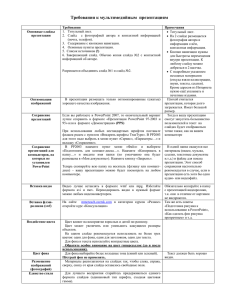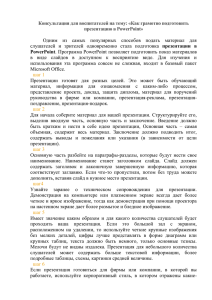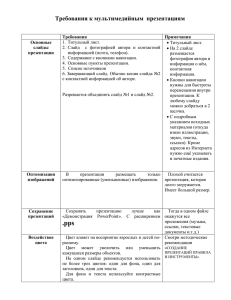Лекция_6x
реклама
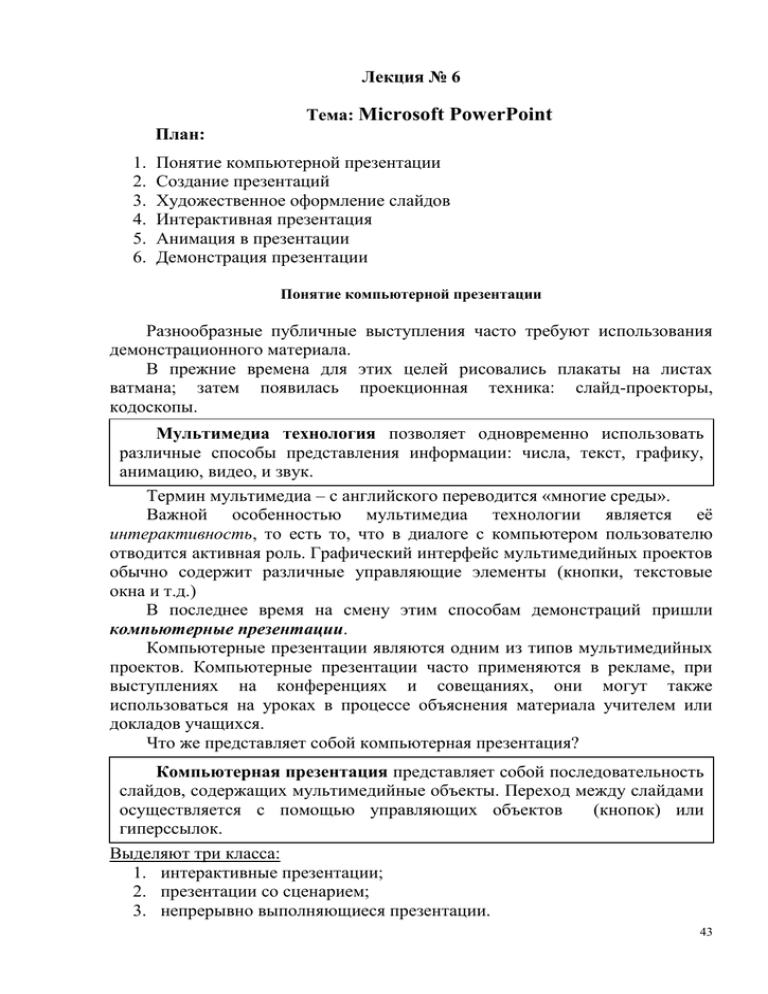
Лекция № 6 Тема: Microsoft PowerPoint План: 1. 2. 3. 4. 5. 6. Понятие компьютерной презентации Создание презентаций Художественное оформление слайдов Интерактивная презентация Анимация в презентации Демонстрация презентации Понятие компьютерной презентации Разнообразные публичные выступления часто требуют использования демонстрационного материала. В прежние времена для этих целей рисовались плакаты на листах ватмана; затем появилась проекционная техника: слайд-проекторы, кодоскопы. Мультимедиа технология позволяет одновременно использовать различные способы представления информации: числа, текст, графику, анимацию, видео, и звук. Термин мультимедиа – с английского переводится «многие среды». Важной особенностью мультимедиа технологии является её интерактивность, то есть то, что в диалоге с компьютером пользователю отводится активная роль. Графический интерфейс мультимедийных проектов обычно содержит различные управляющие элементы (кнопки, текстовые окна и т.д.) В последнее время на смену этим способам демонстраций пришли компьютерные презентации. Компьютерные презентации являются одним из типов мультимедийных проектов. Компьютерные презентации часто применяются в рекламе, при выступлениях на конференциях и совещаниях, они могут также использоваться на уроках в процессе объяснения материала учителем или докладов учащихся. Что же представляет собой компьютерная презентация? Компьютерная презентация представляет собой последовательность слайдов, содержащих мультимедийные объекты. Переход между слайдами осуществляется с помощью управляющих объектов (кнопок) или гиперссылок. Выделяют три класса: 1. интерактивные презентации; 2. презентации со сценарием; 3. непрерывно выполняющиеся презентации. 43 Интерактивная презентация – диалог между пользователем и компьютером. В этом случае презентацией управляет пользователь, т. е. он сам осуществляет поиск информации, определяет время ее восприятия, а также объем необходимого материала. Презентация со сценарием – показ слайдов под управлением ведущего (докладчика). Такие презентации могут содержать "плывущие" по экрану титры, анимированный текст, диаграммы, графики. Порядок смены слайдов и время демонстрации каждого слайда определяет докладчик. Он же произносит текст, комментирующий видеоряд презентации. В непрерывно выполняющихся презентациях не предусмотрен диалог с пользователем и нет ведущего. Такие самовыполняющиеся презентации обычно демонстрируют на различных выставках. Создание презентаций Алгоритм создания компьютерной презентации: 1. Выбор темы 2. Подборка информации сюжета 3. Написание текста 4. Съемка и отбор фото, видео, аудио материалов 5. Компоновка материалов 6. Запись звукового сопровождения слайдов 7. Создание слайдов 8. Настройка смены слайдов 9. Настройка анимации слайдов 10.Сохранение презентации Этапы создания слайда: Выбрать действие Создать слайд; В контекстном меню к слайду выбрать Разметка (Макет) слайда; В контекстном меню к слайду выбрать Фон; Создать на слайде объекты, используя средства линейки Вставка Каждый раз при добавлении нового слайда необходимо выбрать тип автомакета слайда. Для вставки нового слайда необходимо давать команду Вставка – Создать слайд … Художественное оформление слайдов Художественное оформление – это важный этап разработки презентаций, т.к.: • представленные в графическом виде данные часто выглядят лучше текстовых; • позволяет выделить наиболее важные моменты презентации или облегчить понимание трудных положений доклада. 1. Использовать фигуры 44 2. Использовать схемы SmartArt 3. Использовать форматирование текста 4. Использовать вставку рисунка, клипа Рисунок для слайда можно создать с помощью графического редактора, а затем поместить на слайд командой Вставка – Рисунок–Из файла… Однако иногда проще пользоваться коллекцией рисунков. Рисунки из коллекции добавляют с помощью команды Вставка – Рисунок – Картинки 5. Настроить параметры фона: - Лента Дизайн – вкладка Фон - Лента Дизайн – вкладка Темы Сортировка и редактирование слайдов: PowerPoint позволяет редактировать каждый слайд по отдельности в режиме Слайды, а также просматривать все слайды одновременно и сортировать их в режиме Сортировщик слайдов. Для переключения режимов просмотра можно использовать пункт Вид меню приложения или панель кнопок, которая располагается а нижнем углу экрана. После выбора режима Сортировщик слайдов в окне приложения появляются все слайды созданной презентации. В этом режиме удобно редактировать последовательность слайдов презентации. Слайды можно копировать, вырезать, менять местами, перетащив мышью в нужное место. Анимация в презентации PowerPoint позволяет «оживить» демонстрацию презентации с помощью анимации. Любой объект, находящийся на слайде, можно заставить возникнуть на экране необычно: появиться, вылететь с боку, развернуться. Текст может появляться целиком, по словам или по отдельным буквам. - Выделить объект слайда для настройки анимации; - В области задач «Настройка анимации» выбрать «Добавить эффект»; 45 - Выбрать эффект: на вход, выделение, выход или указать путь перемещения; - Изменение эффекта в области задач «Настройка анимации» позволяет настроить время начала анимации, скорость анимации, последовательность и многое другое; - Перейти в режим «Показ слайдов» (быстрая клавиша F5) и просмотреть презентацию. Можно создать эффекты анимации при смене одного слайда следующим. Для настройки перехода одного слайда к другому необходимо выделить слайд и ввести команду Показ слайдов – Переход слайда… с помощью раскрывающихся списков и установки флажков можно указать, какой анимационный эффект будет использоваться при смене слайдов, какими звуками это будет сопровождаться, что будет вызывать смену кадров – щелчок мыши или истекший интервал времени. Интерактивная презентация Мультимедийная презентация создана, слайды содержат красиво оформленный текст, иллюстрации, звуковые эффекты и даже анимацию. Теперь необходимо сделать презентацию интерактивной. Для этого необходимо в процессе демонстрации презентации иметь возможность изменять последовательность предъявления слайдов. Существуют два различных способа создания переходов. Первый способ состоит в создании гиперссылок на другие слайды. (Вставка – Гиперссылка…) Второй способ состоит в размещении на слайдах управляющих элементов. (Показ слайдов – Управляющие кнопки) или (в контекстном меню – Настройка действия) Гипертекстовая ссылка – это объект слайда (выделенный фрагмент текста, иллюстрация, управляющая кномка), с которым связан другой электронный документ – слайд, файл…. Алгоритм создания гиперссылки: - Выделить объект для создания гиперссылки - В меню Показ слайдов выбрать Настройка действия - Выбрать вкладку «По щелчку мыши» или «По наведению указателя мыши» - Установить переключатель Перейти по гиперссылке - В списке указать документ перехода Где найти управляющие кнопки? - В меню Показ слайдов выбрать Управляющие кнопки - Выбрать кнопку из предложенного списка 46 - Изобразить кнопку на слайде. - При этом окно Настройка действия откроется автоматически. Демонстрация презентации Теперь готовую мультимедийную интерактивную презентацию можно запустить на демонстрацию: для просмотра необходимо дать команду Показ слайдов – С начала. Для перехода с одного слайда на другой необходимо нажимать клавишу Enter или щелкать мышью левой кнопкой. В процессе демонстрации презентации для перехода на нужный слайд можно также пользоваться управляющими кнопками и гиперссылками. Контрольные вопросы для закрепления: 1. Дайте определение понятию Компьютерная презентация 2. Расскажите о создании презентации, назначении команды разметка слайдов. 3. Приемы художественного оформления слайдов. 4. Приемы использования анимации в презентации. Литература: 1. Информатика [электронный ресурс] URL: http://ru.wikipedia.org/wiki/Информатика 2. Электронный мультимедийный учебник "Создание презентаций в программе "Microsoft PowerPoint". Авторы: Дворецкий Д.С., Иванов П.А. [электронный ресурс] URL: http://clubedu.tambov.ru/methodic/user/2006/uchebnik/ 47